Cara Memperbaiki Kod Ralat Peningkatan Windows 10 0xC1900200
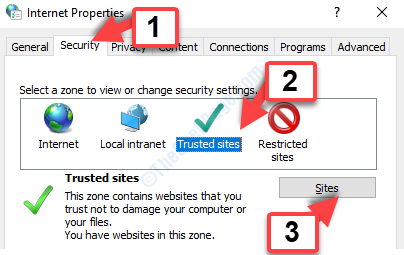
- 4064
- 268
- Clarence Powlowski
Windows 10 sudah pasti versi OS Windows yang paling popular sejak kebelakangan ini dan oleh itu, ramai pengguna ingin menaik taraf OS mereka. Anda juga mungkin mahu menaik tarafnya ke versi berlesen setelah tempoh percuma anda berakhir. Walau bagaimanapun, ramai pengguna mengadu akan merentasi peningkatan Windows 10 ini kod salah: 0xC1900200 Semasa anda cuba menaik taraf ke Windows 10. Ini menghalang mereka daripada menaik taraf ke Windows 10.
Walau bagaimanapun, mujurlah, ralat ini boleh diperbaiki dan anda boleh berjaya menaik taraf ke Windows 10. Mari kita lihat bagaimana.
Isi kandungan
- Kaedah 1: Dengan memutuskan sebarang cakera keras luaran
- Kaedah 2: Dengan menetapkan semula komponen kemas kini Windows 10
- Kaedah 4: Dengan menyekat pelayan kemas kini Microsoft
- Kaedah 4: Dengan mengubah saiz partition terpelihara
Kaedah 1: Dengan memutuskan sebarang cakera keras luaran
Sekiranya terdapat peranti USB yang disambungkan ke sistem anda semasa anda menaik taraf ke Windows 10, kemungkinan besar sebabnya di sebalik ralat ini. Peranti USB atau pemacu keras luaran walaupun sangat berguna apabila anda ingin membuat sandaran data, tetapi peranti ini dapat mengganggu semasa proses peningkatan Windows 10.
Juga, jika anda telah menghubungkan penerima Bluetooth USB, yang juga boleh mengganggu proses peningkatan. Oleh itu, ia dicadangkan untuk tidak menyambungkan mana -mana peranti USB yang menghidupkan proses peningkatan Windows 10. Pastikan bahawa apa -apa jenis cakera keras luaran, termasuk, pemacu pen, telefon pintar (melalui palam USB), pencetak, dll. tidak disambungkan semasa peningkatan. Ini harus menyelesaikan masalah sepenuhnya.
Tetapi, jika anda masih melihat ralat, anda boleh mencuba kaedah ke -2.
Kaedah 2: Dengan menetapkan semula komponen kemas kini Windows 10
Langkah 1: Pergi ke butang Mula di desktop anda dan taipkan Arahan prompt Dalam bidang carian. Klik kanan atas hasilnya dan pilih Jalankan sebagai pentadbir untuk membuka Arahan prompt dengan hak pentadbir.
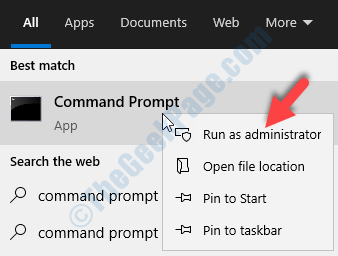
Langkah 2: Di dalam Arahan prompt tetingkap, jalankan arahan di bawah satu demi satu dan tekan Masukkan Selepas setiap arahan:
-
Berhenti bersih wuauserv
-
Net Stop Cryptsvc
-
bit berhenti bersih
-
Net Stop Msiserver
Ini akan menghentikan komponen Windows 10 tertentu yang perlu ditetapkan semula.
Langkah 3: Buka Arahan prompt tetingkap dalam mod admin sekali lagi seperti yang ditunjukkan dalam Langkah 1 atas.
Sekarang, jalankan arahan di bawah dan tekan Masukkan setiap masa:
Ren C: WindowsSoftWaredistribution Softwaredistribution.lebih tua ren c: windowssystem32catroot2 catroot2.lebih tua
Ini akan menamakan semula dua folder, Softwaredistribusi dan Cartroot2.
Langkah 4: Sekarang, jalankan arahan di bawah di Arahan prompt dan memukul Masukkan Selepas setiap arahan:
-
Net Start Wuauserv
-
Net Start Cryptsvc
-
bit permulaan bersih
-
Net Start Msiserver
Ini akan memulakan bit, kriptografi, pemasang MSI dan perkhidmatan kemas kini windows. Setelah selesai, tutup Arahan prompt tetingkap.
Ini harus menyelesaikan masalah naik taraf, tetapi, jika masalah berterusan, cuba kaedah ke -3.
Kaedah 4: Dengan menyekat pelayan kemas kini Microsoft
Langkah 1: Tekan Windows + R kunci bersama di papan kekunci anda untuk membuka Jalankan perintah. Sekarang, taipkan inetcpl.cpl dalam medan carian dan tekan okey.
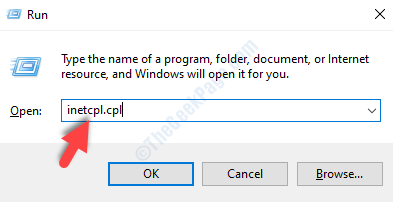
Langkah 2: Di dalam pilihan internet kotak dialog, pergi ke Keselamatan tab dan pilih Laman web yang dipercayai ikon. Sekarang, klik pada Tapak butang.
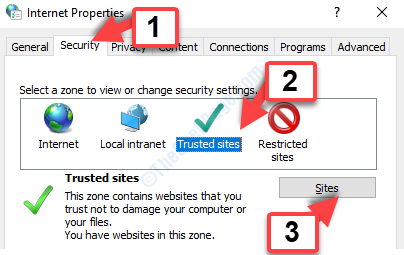
Langkah 3: Di dalam Laman web yang dipercayai tetingkap, nyahtekan kotak di sebelah Memerlukan pengesahan pelayan (https :) untuk semua laman web di zon ini.
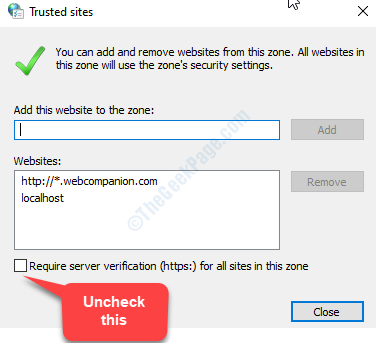
Langkah 4: Sekarang, masukkan alamat laman web di bawah ke Tambahkan laman web ini ke zon medan satu demi satu dan klik pada Tambah butang di sebelahnya setiap kali anda memasukkan alamat:
http: // kemas kini.Microsoft.com
http: // windowsupdate.Microsoft.com
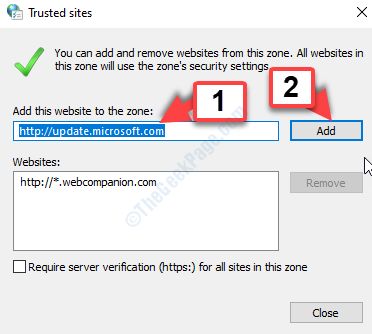
Setelah selesai dengan menambah kedua -dua laman web, tutup tetingkap. Kemudian, kembali ke pilihan internet tetingkap, klik pada okey Untuk menyelamatkan perubahan dan keluar.
Sekarang, cuba menaik taraf ke Windows 10, dan tidak ada kesilapan. Tetapi, jika anda masih melihat ralat, cubalah kaedah ke -4.
Kaedah 4: Dengan mengubah saiz partition terpelihara
Partition terpelihara dalam setiap sistem ditetapkan pada saiz tertentu dan apabila saiz itu tidak cukup besar, anda tidak akan dapat menaik taraf ke Windows 10. Ketika itulah anda dapat melihat ralatnya. Oleh itu, anda mesti meningkatkan saiz partition terpelihara dan untuk ini anda memerlukan wizard partition pihak ketiga. Terdapat beberapa ahli sihir partisi percuma yang terkenal di luar sana.
Anda boleh menggunakan Wizard partition minitool percuma atau mana -mana alternatif yang terkenal. Sebaik sahaja anda memasang wizard partition, anda boleh meningkatkan saiz partition terpelihara, misalnya, dari 400MB hingga 1GB. Anda juga mungkin perlu mengurangkan saiz partisi cakera keras yang lain.
Hanya berhati -hati semasa menukar saiz partition. Mungkin anda akhirnya memadamkan partisi tertentu yang boleh menjadi bencana bagi sistem anda. Oleh itu, pastikan anda sangat berhati -hati.
Itu sahaja. Kaedah ini harus menyelesaikan kod ralat naik taraf Windows 10: 0xc1900200 dan anda boleh terus menaik taraf dengan lancar.
- « Cara memperbaiki kod ralat kemas kini 0x80070005 di Windows 10
- Betulkan tidak bertindak balas kerana skrip jangka panjang ralat pada IE11 »

